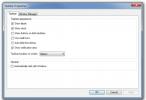Comment définir un code PIN alphanumérique sur Windows 10
Windows 10 vous offre plusieurs options pour vous connecter à votre bureau. Vous pouvez utiliser le même mot de passe que celui que vous utilisez pour votre compte Microsoft, vous pouvez définir un code PIN, connecter un appareil de confiance ou créer un mot de passe d'image. Il y a aussi Windows Hello bien que le nombre d'appareils pris en charge soit petit et pas tout à fait sécurisé. En fait, il a été rapporté qu'il pouvait être dupe. Si vous préférez utiliser un code PIN mais que celui à quatre chiffres semble trop court et facile à deviner, vous pouvez définir un code PIN alphanumérique plus long sur Windows 10.
PIN alphanumérique sur Windows 10
Vous pouvez définir un code PIN alphanumérique sur Windows 10 lorsque vous configurer votre système, et plus tard après avoir créé votre compte et démarré sur votre système.
Ouvrez l'application Paramètres et accédez au groupe de paramètres Compte. Accédez à l'onglet Options de connexion et faites défiler jusqu'à la section PIN. Cliquez sur le bouton Modifier si vous avez déjà configuré un code PIN, ou cliquez sur l'option Configurer pour configurer un code PIN.

Dans la fenêtre contextuelle Modifier votre code PIN, vous verrez une option intitulée «Inclure les lettres et les symboles». Sélectionnez-le et vous pourrez définir un code PIN de plus de quatre caractères et qui comprend à la fois des alphabets et des caractères comme le hachage, l'astérisque et l'esperluette.

Un code PIN plus long est généralement plus difficile à deviner. L'option par défaut qui vous limite à quatre chiffres peut signifier que vous utilisez un numéro que d'autres les gens peuvent deviner, par exemple, les quatre ou quatre premiers chiffres de votre numéro de téléphone, votre année de naissance ou vous anniversaire. Il y a aussi le fait que si vous avez correctement saisi le code PIN, il se connectera à votre bureau sans que vous ayez à appuyer sur Entrée. Il s'agit d'un comportement étrange que vous ne trouverez pas sur d'autres plates-formes. Normalement, les utilisateurs doivent appuyer ou cliquer sur Entrée pour que le code PIN soit accepté.
Étant donné que le code PIN est automatiquement accepté, c'est un peu comme une vérification intégrée pour savoir si le code PIN est correct ou non. Quiconque ayant une intention malveillante peut essayer n'importe quel nombre de codes PIN jusqu'à ce qu'il soit correct et qu'une tentative échouée ne soit jamais détectée. En principe, trop de tentatives infructueuses devraient obliger un utilisateur à utiliser le mot de passe de son compte à la place. C'est également une autre bonne raison de définir un code PIN alphanumérique sur Windows 10. Lorsque vous avez configuré un code PIN alphanumérique, Windows 10 ne vous connecte pas automatiquement, même si vous l'avez saisi correctement. Vous devez appuyer sur la touche Entrée pour que le code PIN soit accepté.
Chercher
Messages Récents
La barre des tâches à deux moniteurs ajoute la barre des tâches de Windows 7 au deuxième moniteur
Lorsque vous travaillez avec deux moniteurs, il peut être assez dif...
Symlinker: créer un lien symbolique, un lien dur et une jonction d'annuaire dans Windows
Si vous comptez mklink Utilitaire de ligne de commande Windows pour...
Comment obtenir des alertes de câble d'alimentation connecté / déconnecté sur Windows 10
Windows 10 a un seuil de batterie faible que vous pouvez définir ap...